win11安装装配要求的详细介绍
- 分类:教程 回答于: 2021年07月02日 10:30:00
随着 Windows 11 将于2021年底问世,微软宣布了运行新操作系统所需的最低配置要求。了解这一点后,你就可以查看你的 Windows 10 系统是否能够完成升级。下面来看看具体信息吧。
根据微软的说法,如果你的电脑不满足以下配置要求,你的设备将无法运行 Windows 11。如果是这种情况,你可以选择升级硬件或者购置新电脑来使用Win11系统。
CPU:现代1Ghz 64bit双核处理器
内存:4GB RAM
存储:64GB硬盘
显示:9英寸1366x768分辨率
固件:UEFI, Secure Boot & TPM 2.0 compatible
显卡:DirectX 12兼容显卡/ WWDM 2.x
与 Win10 系统的 2+32GB 存储相比,Win11 需要 4+64GB,另外 CPU 必须是64位的,意味着 32 位 CPU 不再支持了,以后的 Win11 系统显然也没有32位系统下载了。
如何检查你的电脑是否能升级 Win11 ?可以借助微软的小工具 PC Health Check进行检测。
1、首先打开下载的安装程序点击接受条款并点击安装。
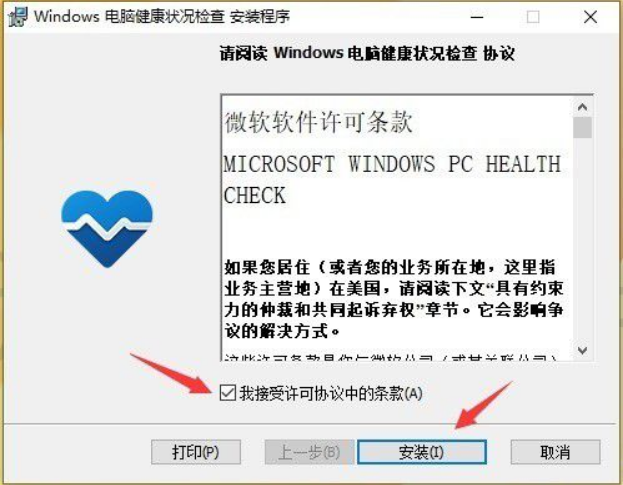
2、安装完成后然后选中“打开 Windows电脑健康状况检查”框并选择“完成”。
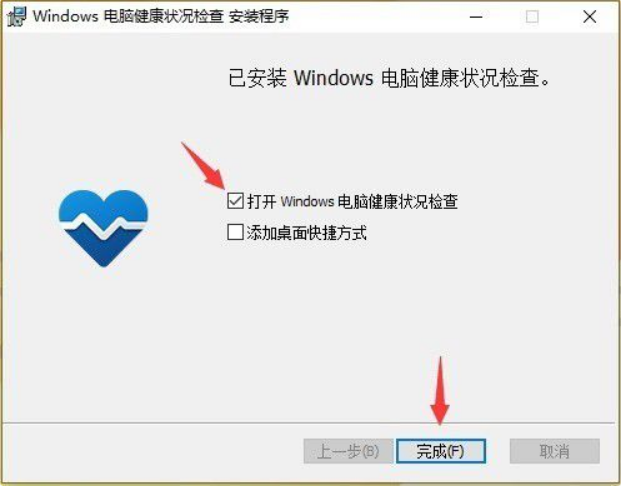
3、你将在窗口中间看到“Windows 11引入”。选择蓝色的“立即检查”按钮。
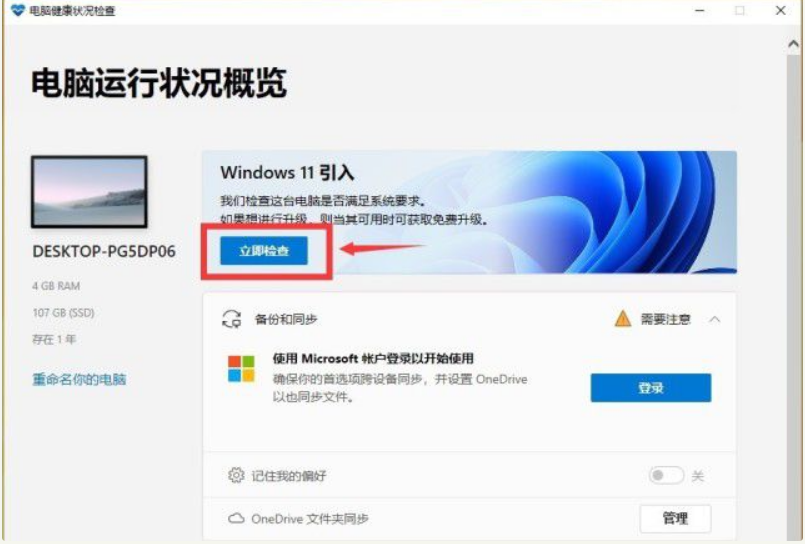
4、接下来会弹出窗口提示“此电脑可以运行 Windows 11”或“此电脑无法运行 Windows 11”
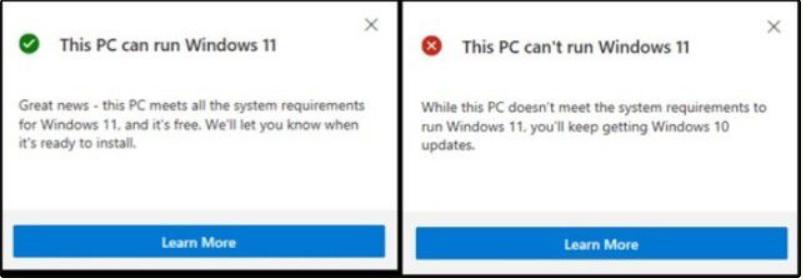
以上就是win11安装装配要求的详细介绍啦,希望能帮助到大家。
 有用
26
有用
26


 小白系统
小白系统


 1000
1000 1000
1000 1000
1000 1000
1000 1000
1000 1000
1000 1000
1000 1000
1000 1000
1000 1000
1000猜您喜欢
- 懒人一键重装系统步骤方法..2016/08/18
- 惠普暗影精灵6超神版怎么重装系统步骤..2023/05/06
- 小白之家官网怎么进入2022/08/02
- 简述紫光一键重装系统可靠吗..2023/02/20
- 电脑黑屏只有鼠标怎么办2022/08/03
- xp系统一键安装下载2022/10/04
相关推荐
- 大番茄一键重装系统怎么重装..2022/12/14
- 联想系统下载安装ps教程2021/10/04
- win7家长控制2015/07/08
- 笔记本电脑wifi怎么连接2022/11/02
- 傻瓜式一键重装系统2016/09/19
- 为什么电脑桌面下面点不了的解决方法..2021/10/12

















